3 cách thụt lề đầu dòng văn bản trong word đơn giản và hiệu quả nhất
Chào mừng bạn đến với pgdgiolinhqt.edu.vn trong bài viết về Huong dan thut dau dong trong word chúng tôi sẽ chia sẻ kinh nghiệm chuyên sâu của mình cung cấp kiến thức chuyên sâu dành cho bạn.
Thụt đầu dòng trong Word 2010, 2013, 2016 hiệu quả chỉ với 3 cách sau!
Cũng giống như các thủ thuật khác liên quan, người dùng trong quá trình soạn thảo và trình bày văn bản cần chú ý đến việc thụt đầu dòng trong văn bản trên Word. Thụt đầu dòng sẽ làm cho hình thức văn bản đẹp mắt hơn, đồng thời tạo ấn tượng và thu hút người đọc muốn đọc văn bản của bạn.
- Hình thức văn bản trong Word là rất quan trọng nhưng đôi khi một lỗi nhỏ về thụt đầu dòng lại khiến văn bản mất điểm?
- Bạn khó khăn khi thao tác thụt đầu dòng không đồng đều?
Bài viết dưới đây Mega sẽ hướng dẫn bạn thao tác thụt đầu dòng trong Word 2010, 2013, 2016 hiệu quả chỉ với 3 cách sau!
I. Thụt đầu dòng bằng cách sử dụng phím Tab
Cách căn thụt đầu dòng trong word đầu tiên là sử dụng phím Tab.
Bước 1: Đặt con trỏ chuột vào vị trí bạn muốn thụt đầu dòng, nếu là đoạn văn thì đặt ở chữ cái đầu của đoạn văn.
Bước 2: Nhấn phím Tabs trên bàn phím để thụt lề dòng đầu tiên.
Nếu bạn muốn vị trí đã nhấn Tab trở lại như ban đầu chỉ cần nhấn phím Backspace là được.
Bước 3: Nếu vị trí thụt lề chưa được như mong muốn bạn có thể điều chỉnh như sau:
Thực hiện nhấn chuột phải => chọn Paragraph hoặc nhấn vào biểu tượng mũi tên ở mục Paragraph trên thanh công cụ Home.

Chọn Paragraph
+ Hộp thoại Paragraph xuất hiện > Nhấn vào mục Tabs.
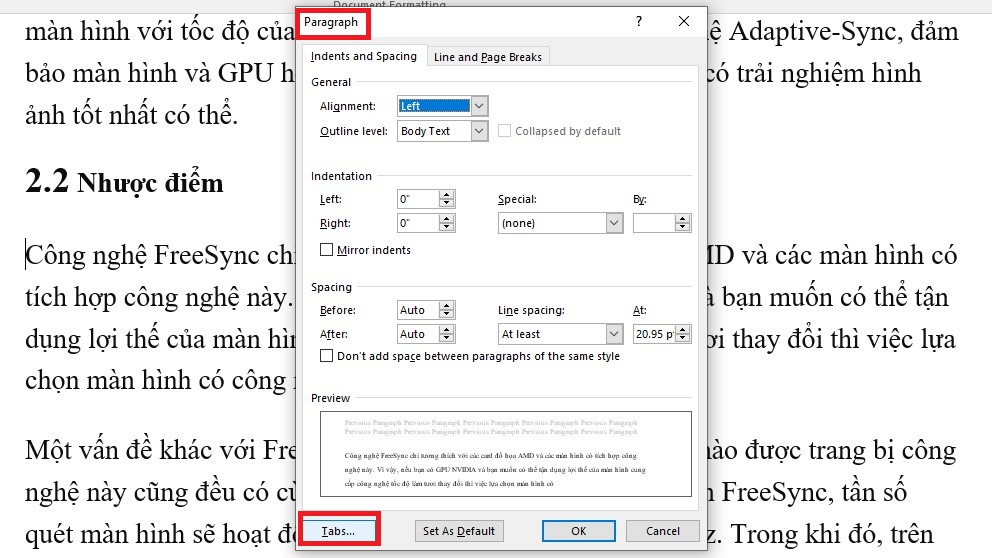
Chọn Tabs…
+ Trên hộp thoại Tabs các bạn thay đổi khoảng cách thụt lề trong phần Default tab stops và nhấn OK
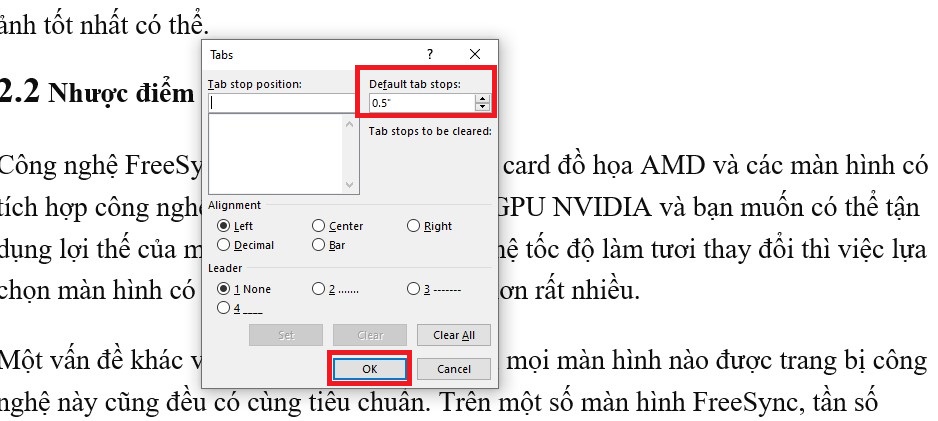
Thay đổi khoảng cách ở phần này
+ Sau khi cài đặt xong thì văn bản của bạn sẽ được lùi đầu dòng theo đúng khoảng cách bạn đã nhập.
II. Thụt lề dòng đầu bằng cách sử dụng tính năng của Paragraph
Với cách sử dụng Paragraph bạn sẽ thực hiện điều chỉnh một cách chính xác khoảng cách khi thụt đầu dòng trong microsoft word.
Bước 1: Bôi đen toàn bộ đoạn văn => Nhấp chuột phải chọn Paragraph.
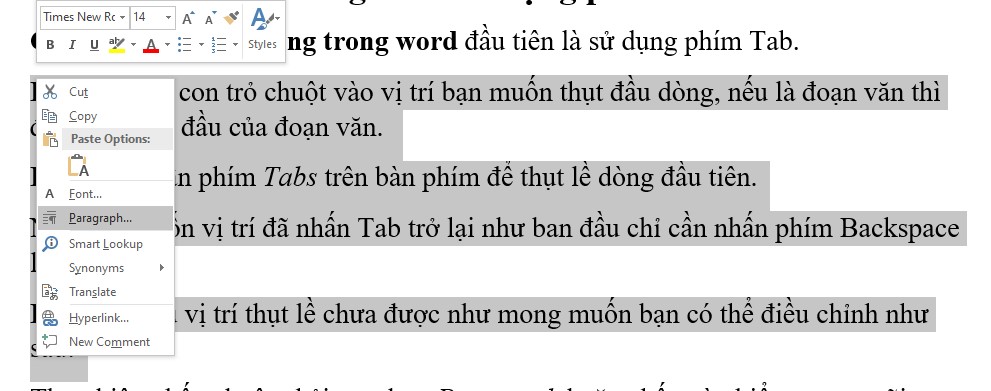
Chọn Paragraph
Bước 2: Ở hộp thoại Paragraph => Tìm đến mục Special và nhấn chọn First line.
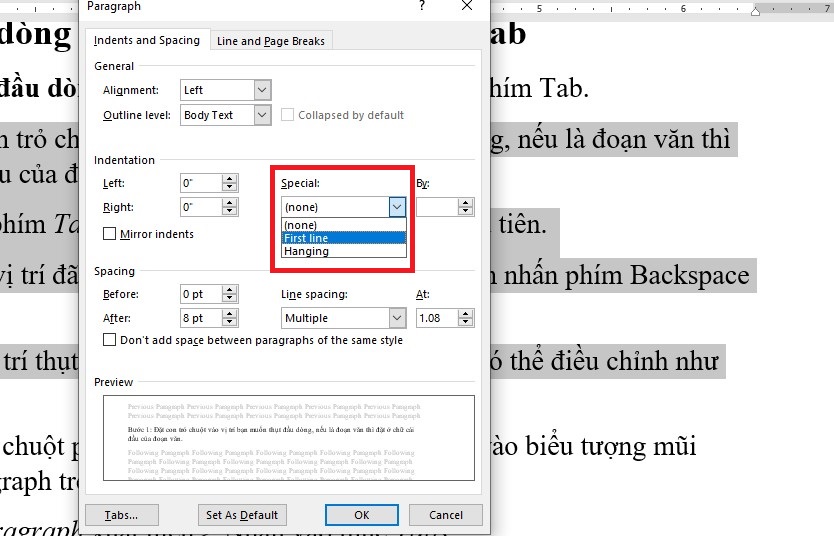
Chọn First Line
Bước 3: Tiếp đến mục By => Nhập 1,27 và nhấn OK. Lưu ý khoảng cách thụt đầu dòng trong mục này có thể thay đổi tùy theo ý muốn của bạn, 1,27 là con số khoảng cách bạn có thể tham khảo.
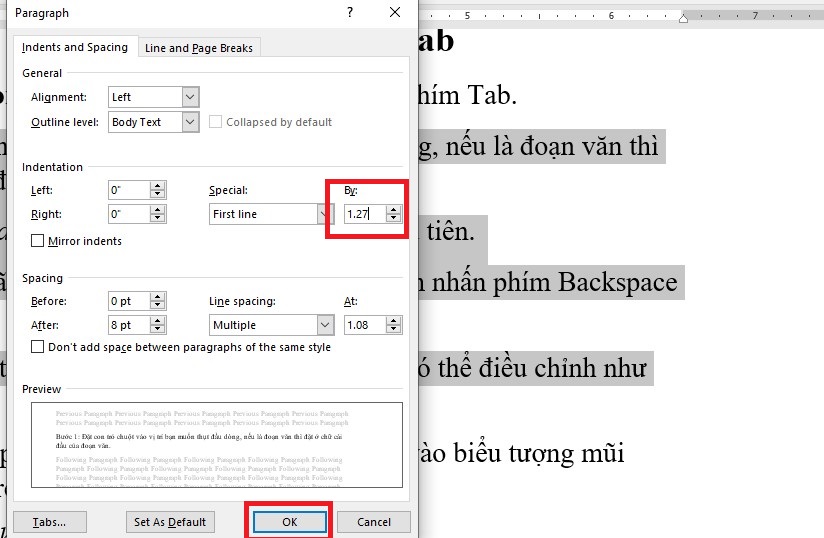
Chọn khoảng cách bạn mong muốn
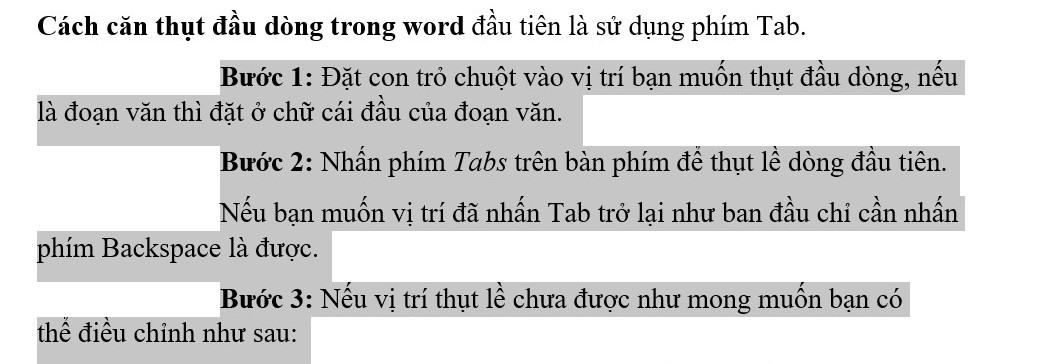
Kết quả đoạn văn đã được thụt đầu dòng
III. Thụt lề đầu dòng bằng công cụ chỉnh lề trên thanh thước ngang
Thực hiện đặt con trỏ chuột vào vị trí bạn muốn thụt đầu dòng, nếu là đoạn văn thì đặt ở chữ cái đầu của đoạn văn.
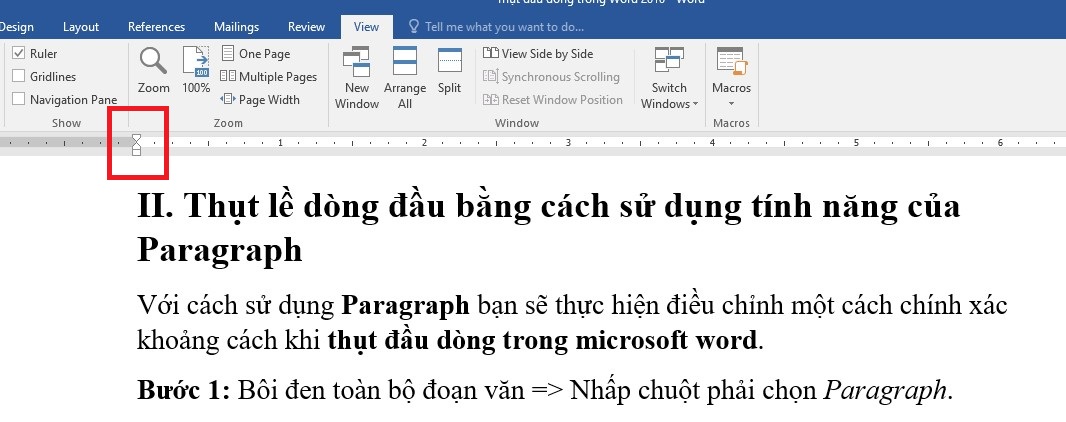
Click chuột vào biểu tượng hình tam giác trên thanh thước kẻ rồi kéo sang phải hoặc trái để căn chỉnh lề cho phù hợp là hoàn thành
IV. Tổng kết
Nếu bạn còn lăn tăn làm sao để thụt đầu dòng trong word thì với 3 cách đơn giản và dễ thao tác Mega giới thiệu ở trên sẽ giúp bạn thực hiện nhanh chóng với văn bản của mình. Chúc bạn thực hiện thành công và đừng quên theo dõi website mega.com.vn để cập nhật các bài viết mới nhất liên quan đến các thao tác hiện hành trên Word nhé!
“Hiện tại, cửa hàng đang có chương trình tặng voucher 2 triệu đồng thay màn hình laptop miễn phí nếu vô tình làm bể vỡ trong năm đầu tiên sử dụng khi mua tại Mega. Nếu bạn đang ở Đà Nẵng muốn tìm mua laptop chất lượng thì có thể đến cửa hàng Mega Technology ở 130 Hàm Nghi để nhờ nhân viên tư vấn. Hoặc nếu bạn ở Hà Nội hay TP Hồ Chí Minh muốn mua sản phẩm cũng có thể xem và đặt hàng trực tiếp tại website mega.com.vn“
Xem thêm >>>
Cách viết số mũ, viết chỉ số trên chỉ số dưới trong word nhanh nhất
Cách tạo ghi chú và xóa ghi chú trong word đơn giản
Hướng dẫn cắt ảnh trong word cực tiện lợi và dễ thao tác
copyright © mega.com.vn
